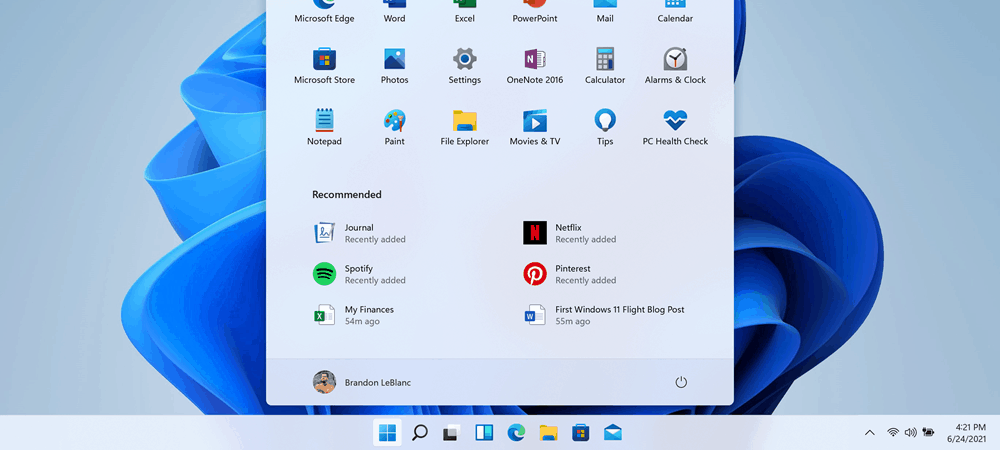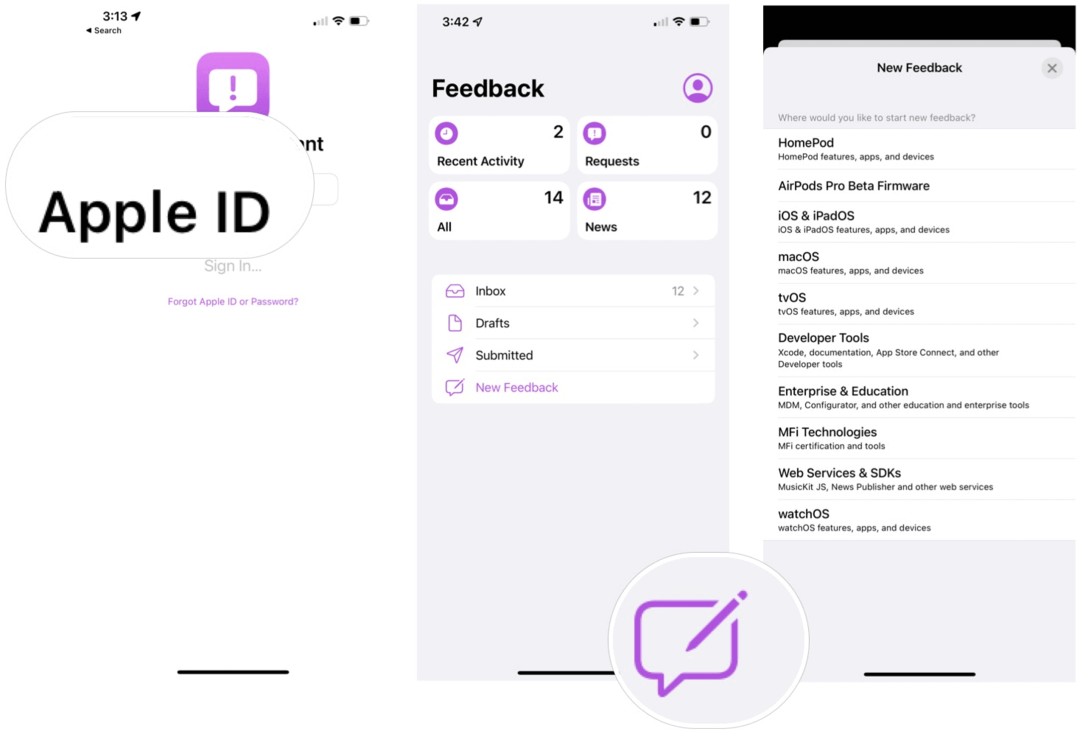Sist oppdatert den

Når du er ferdig med å strømme fra en iPhone eller Mac, vil du koble fra AirPlay-enheten. Lær hvordan du slår av AirPlay ved hjelp av denne veiledningen.
AirPlay er en rask og enkel måte å streame lyd og video fra en Apple-enhet til en annen. Faktisk, med introduksjonen av AirPlay 2, kan du strømme fra Apple-enhetene dine til alle enheter som er AirPlay 2-kompatible, for eksempel smarthøyttalere eller smart-TVer.
Når du er ferdig med å strømme, vil du raskt kunne koble fra. Heldigvis er det like enkelt å slå av AirPlay som å slå det på i utgangspunktet.
Slik slår du av AirPlay på Apple-enhetene dine.
Slik slår du av AirPlay-skjermdeling på Mac
Å bruke AirPlay for video på en Mac gir en rekke fordeler. Det er en rask og enkel måte å speile hele skrivebordet til en annen enhet, for eksempel en Apple TV. Faktisk kan du dele skjermen din med hvilken som helst støttet smart-TV.
Når du er ferdig, vil du imidlertid slå av Airplay igjen. Det er et par måter du kan gjøre dette på.
Bruke menylinjen
Slik slår du av AirPlay på Mac fra menylinjen:
- Klikk på Skjermspeiling ikonet i menylinjen.
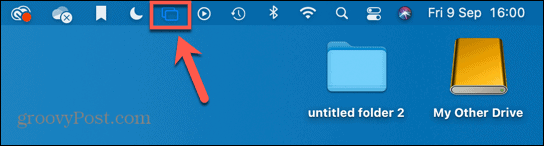
- Klikk på den blå Skjermdeling ikonet ved siden av enheten du deler med.
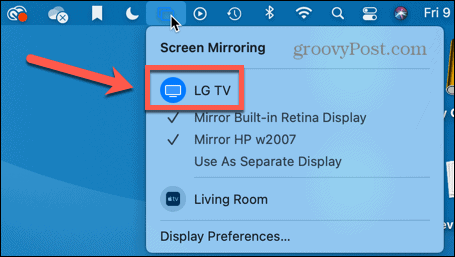
- Skjermen din vil nå slutte å deles.
Bruke Systemvalg
Hvis du ikke ser Skjermspeiling ikonet i menylinjen, er det fordi denne innstillingen er slått av. I dette tilfellet må du gå gjennom Systemvalg.
Slik slår du av Airplay på Mac gjennom Systemvalg:
- trykk Apple-ikon på menylinjen.
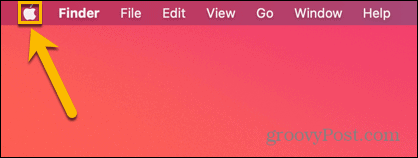
- Plukke ut Systemvalg.
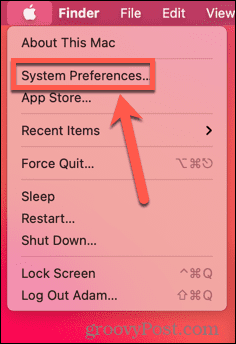
- Klikk Viser.
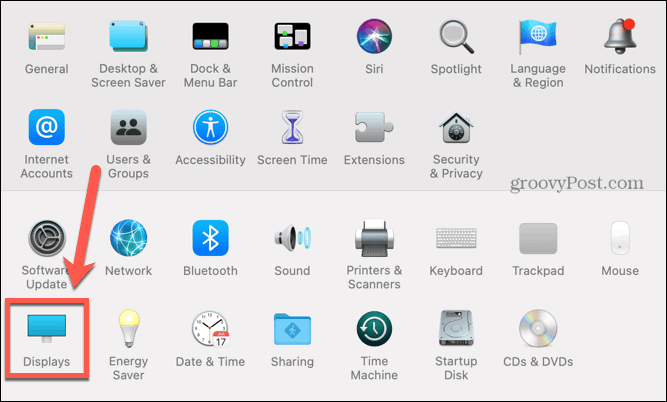
- Plukke ut Av fra AirPlay-skjerm fall ned.
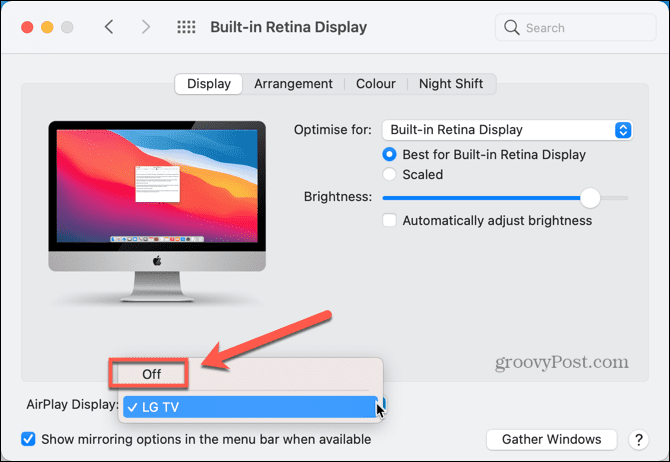
- Skjermspeiling skal nå stoppe.
Hvis du vil ha Speiling ikon for å vise i menylinjen i fremtiden, sjekk Vis speilingsalternativer i menylinjen når tilgjengelig.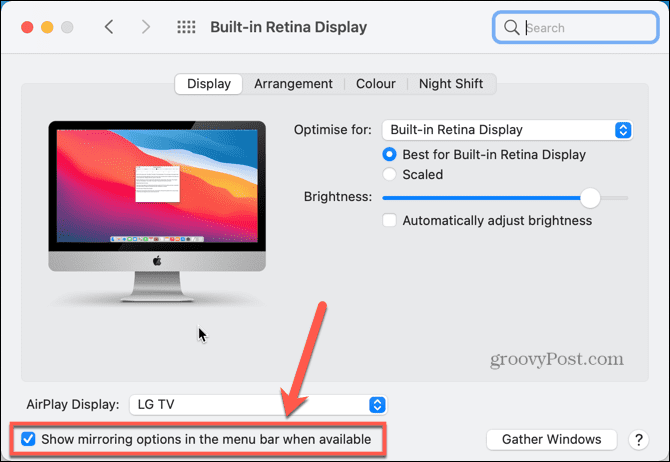
Slik slår du av Music AirPlay på Mac
Du kan også streame musikk eller podcaster fra Mac-en til en Apple TV, HomePod eller en annen høyttaler som er kompatibel med AirPlay 2. Når du er ferdig, er det ganske enkelt å deaktivere lyd-AirPlay-avspilling.
Slik slår du av lydavspilling med AirPlay på Mac:
- Klikk på Kontroll senter ikonet i menylinjen.
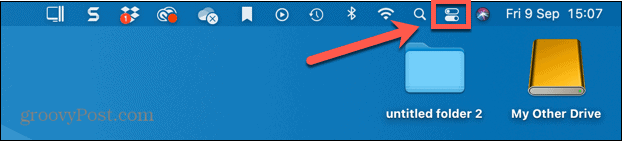
- Klikk på den blå AirPlay ikon.
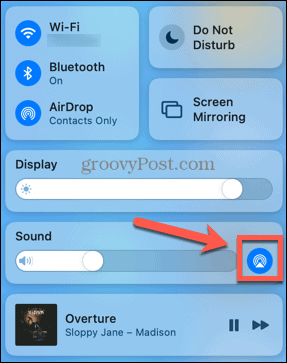
- Velg fra listen over tilgjengelige høyttalere Interne høyttalere.
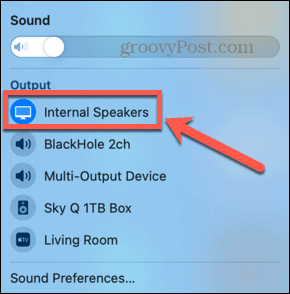
- Streaming vil nå stoppe.
Slik slår du av skjermspeiling AirPlay på iPhone og iPad
Du kan også streame video eller lyd fra iPhone eller iPad. Koble fra er litt forskjellig avhengig av om du streamer video eller bare lyd.
Slik slår du av video AirPlay på iPhone og iPad:
- På en iPhone X eller nyere, eller en iPad som kjører iOS 12 eller nyere, sveip ned fra øverste høyre hjørne av skjermen for å åpne Kontroll senter.
- På en iPhone 8 eller eldre, eller en iPad som kjører iOS 11 eller lavere, sveip opp fra bunnen av skjermen for å åpne Kontroll senter.
- Trykk på Skjermspeiling ikon.
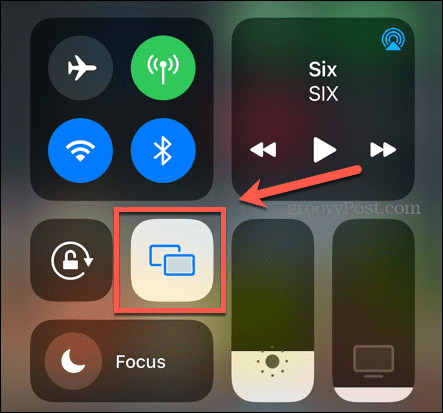
- Plukke ut Stopp speiling.
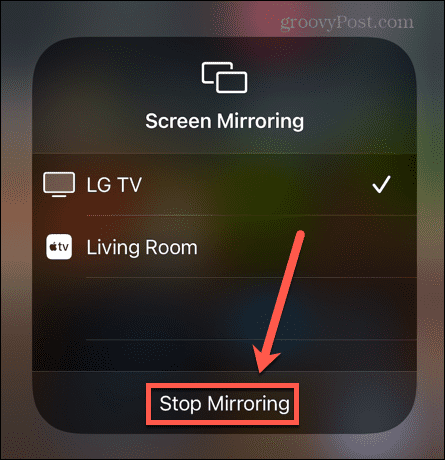
- Speiling vil nå stoppe.
Slik slår du av lydstreaming på iPhone og iPad
Hvis du strømmer musikk fra iPhone eller iPad, kan du også slå av dette via kontrollsenteret, selv om det er en litt annen metode.
Slik slår du av lyd AirPlay på iPhone og iPad:
- På iPhone X eller nyere, eller iPads som kjører iOS 12 eller nyere, sveip ned fra øverste høyre hjørne av skjermen.
- På eldre iPhones eller iPads som kjører eldre versjoner av iOS, sveip opp fra bunnen av skjermen.
- Trykk på den blå AirPlay ikonet på musikkflisen.
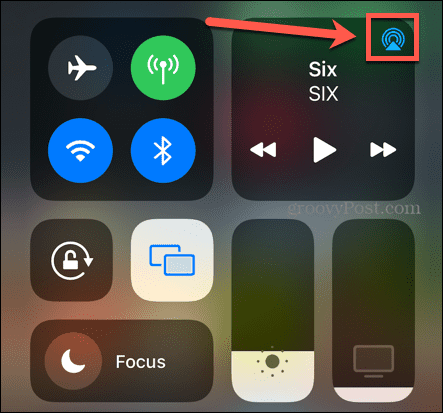
- Plukke ut iPhone fra listen over tilgjengelige høyttalere.
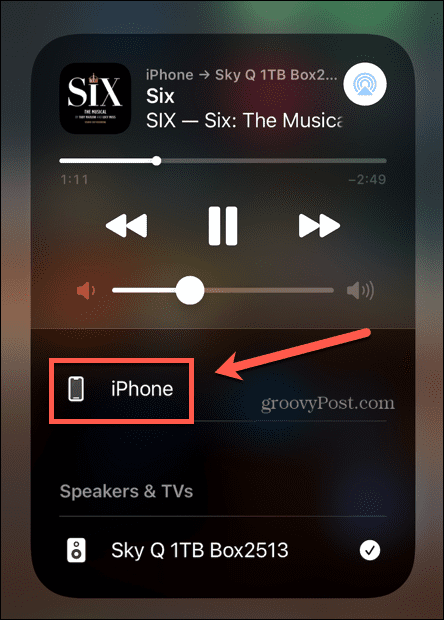
- Lydstrømming vil nå stoppe.
Få Apple-enhetene dine til å fungere sammen
Når du lærer hvordan du slår av AirPlay, har du kontroll over hvordan og når Apple-enhetene og andre kompatible enheter fungerer sammen. Det er mange andre måter du kan få Apple-enhetene dine til å spille sammen på.
For eksempel kan du bruk Apple Watch til å låse opp Mac-en, eller bruk iPhone til å låse opp Apple Watch. Du kan koble HomePod til Apple TV, eller overleveringsaktiviteter mellom iPhone og Mac.
Slik finner du din Windows 11-produktnøkkel
Hvis du trenger å overføre Windows 11-produktnøkkelen eller bare trenger den for å gjøre en ren installasjon av operativsystemet,...
Slik sletter du Google Chrome-buffer, informasjonskapsler og nettleserlogg
Chrome gjør en utmerket jobb med å lagre nettleserloggen, bufferen og informasjonskapslene for å optimalisere nettleserens ytelse på nettet. Slik gjør hun...
Prismatching i butikk: Slik får du nettpriser mens du handler i butikken
Å kjøpe i butikk betyr ikke at du må betale høyere priser. Takket være prismatchingsgarantier kan du få online rabatter mens du handler i...